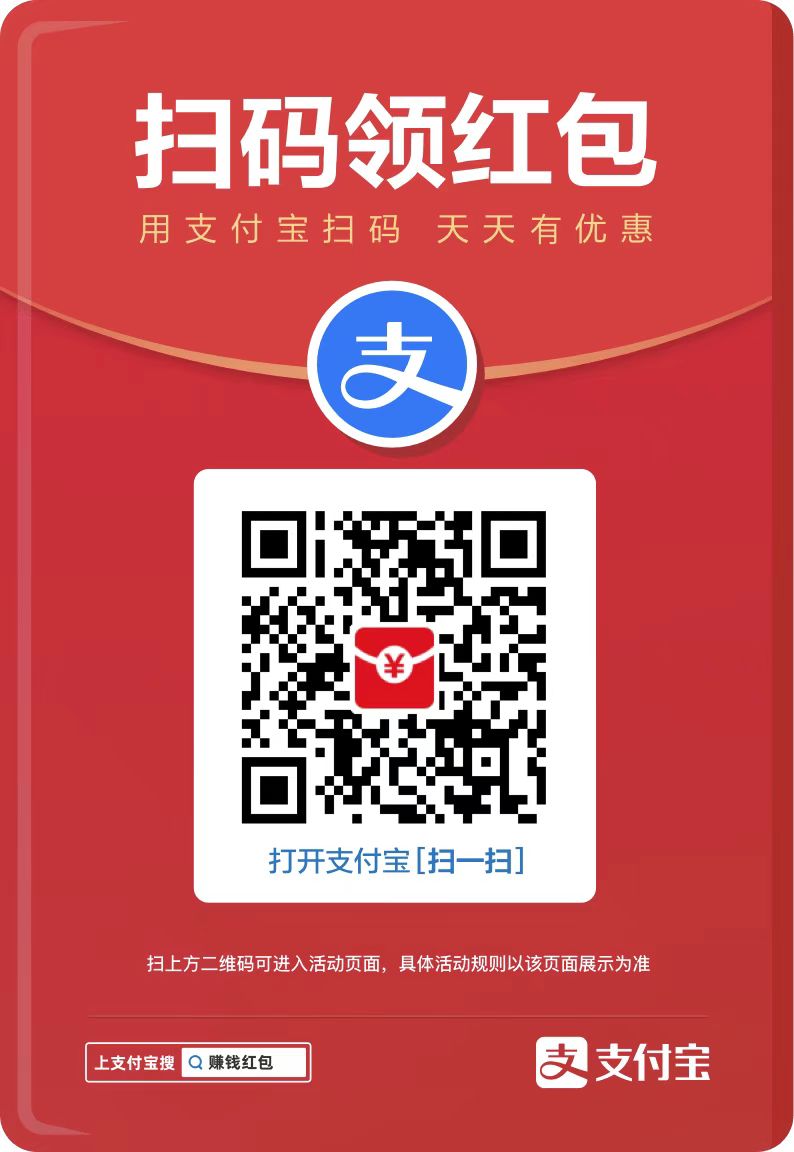php小编苹果在日常使用电脑过程中,有时会遇到需要重新安装已有系统的情况,而此时如果没有安装光盘或系统盘,可以通过u盘来重新安装系统。接下来,我们将介绍如何在u盘中重新安装已有系统的详细步骤,让您轻松解决系统问题,继续顺畅使用电脑。

工具原料:
电脑品牌型号:Lenovo ThinkPad X1 Carbon
操作系统版本:Windows 10
软件版本:Windows 10安装媒体创建工具
一、准备U盘和安装媒体
1、首先,我们需要准备一个空白的U盘,容量要足够存放系统安装文件。
2、然后,我们需要下载并安装Windows 10安装媒体创建工具,该工具可以帮助我们创建一个包含系统安装文件的U盘。
二、创建可启动U盘
1、打开Windows 10安装媒体创建工具,选择“创建可安装媒体(USB闪存驱动器、DVD或ISO文件)”,然后点击“下一步”。
2、接下来,选择“USB闪存驱动器”,然后点击“下一步”。
3、在下拉菜单中选择要用于创建可启动U盘的U盘,然后点击“下一步”。
4、工具将开始下载系统安装文件并将其写入U盘,这个过程可能需要一些时间,请耐心等待。
5、完成后,我们就成功地创建了一个可启动的U盘,里面包含了系统安装文件。
三、重新安装系统
1、将准备好的可启动U盘插入电脑的USB接口。
2、重启电脑,并在开机时按下相应的按键(通常是F12或Delete键)进入启动菜单。
3、在启动菜单中选择从U盘启动。
4、电脑将从U盘启动,并进入系统安装界面,按照提示进行系统安装。
5、在安装过程中,我们可以选择保留个人文件和应用程序,或者进行全新安装。
6、完成安装后,重新启动电脑,系统将重新安装并启动。
总结:
通过以上步骤,我们可以在U盘中重新安装已有系统,解决系统问题或进行系统升级。在操作过程中,需要注意备份重要文件,以免数据丢失。希望本文对大家有所帮助,祝大家顺利完成系统重新安装!
以上就是如何在U盘中重新安装已有系统的详细内容,更多请关注php中文网其它相关文章!
 sh3.cn
sh3.cn